最近在VMware 上运行新版本Linux 虚拟机集群,在给每个虚拟机设置静态IP时,遇到一些挫折,新版本有些变动,故记录下来备用。
Centos版本信息7.4.1708:

Ubuntu版本信息17.10:

首先在VMware上安装3台虚拟机,具体安装过程网上已经有很多教程了,请自行查找下。
我是安装了2台Centos,1台Ubuntu,进行如图所示设置。
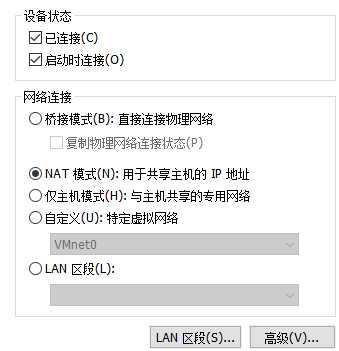
点击VMware编辑菜单中的虚拟网络编辑器,会类似如下的信息,如果想修改默认设置,可以点击更改设置进行编辑。可以把Nat设置中的信息记录下来,后面虚拟机的网络设置会用到这些信息。
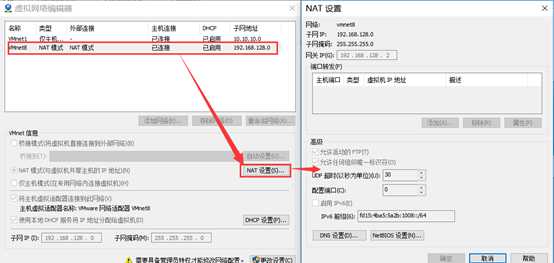
具体的虚拟机设置分Centos、Ubuntu 设置,
1)先进行Centos设置,在命令行中执行命令

找到对应网卡设置,我的环境网卡名字是ens33,所以直接编辑ifcfg-ens33进行设置如下所示,然后保存设置退出。
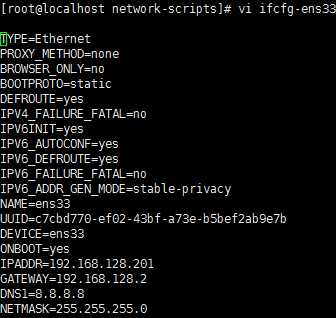
最后执行命令重启网卡,使设置生效。

最后来验证一下,在虚拟机中ping主机,我的主机信息是 192.168.1.100,执行 ping 192.168.1.100,显示如下图所示,说明配置成功。
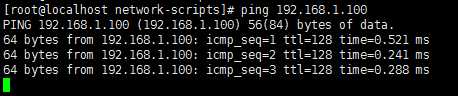
如果想查看配置的信息,执行如下命令查看
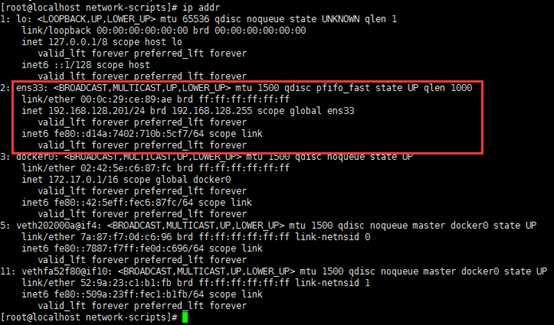
至此Centos配置成功。
2)Ubuntu设置,在命令行中执行如下命令
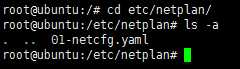
Netplan文件夹下只有一个文件01-netcfg.yaml,执行 vi 01-netcfg.yaml,进行如下设置
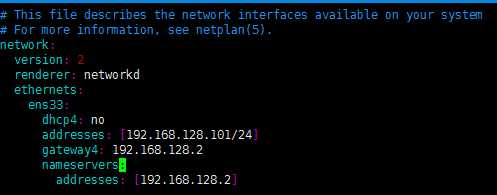
输入:wq 保存退出,然后执行 sudo netplan apply 命令,使设置生效。
接下来执行 ping 192.168.1.100 命令,验证设置是否有效,如图所示说明设置成功:
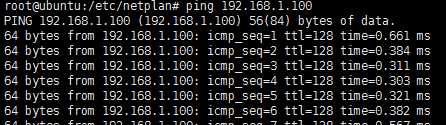
至此基于VMware的Linux(Centos、Ubuntu)虚拟机设置静态地址已经完成,如果大家在实际操作用遇到问题,欢迎交流。
有需要PDF格式的,请 点击下载
